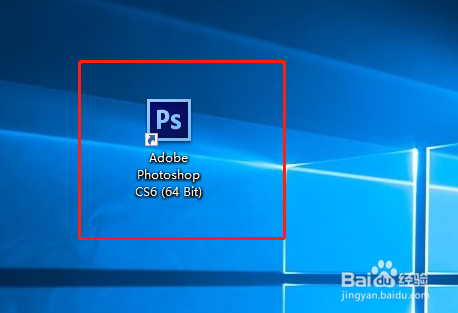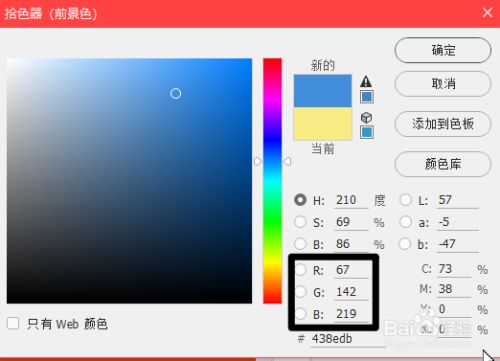来源:普宏软件园 更新:2024-07-08 23:09:52
用手机看
嘿,朋友们!今天我们要聊的是Photoshop里的一项超级酷炫技能——局部颜色替换!是不是有时候看着一张照片,总觉得某个颜色格格不入,想给它来个大变身?那就跟我一起来探索这个色彩的魔法世界吧!
首先,打开你的PS,选择你想要编辑的图片。接下来,找到“图像”菜单,点击“调整”,然后选择“色相/饱和度”。看到了吗?一个小窗口弹出来了,这里就是你的色彩实验室!
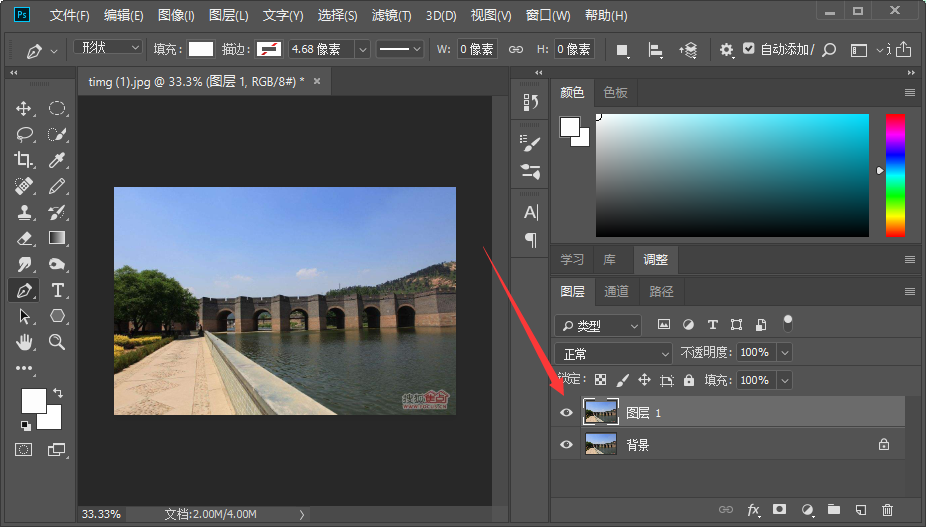
想要替换某个特定的颜色?没问题!点击那个小手的图标,然后在图片上点击你想要改变的颜色区域。哇哦,看到了吗?颜色调整条上的数值开始动了!通过调整“色相”滑块,你可以随心所欲地改变颜色的色调。想让红色变成蓝色?或者绿色变成紫色?只要轻轻一拖,色彩就听你的指挥了!
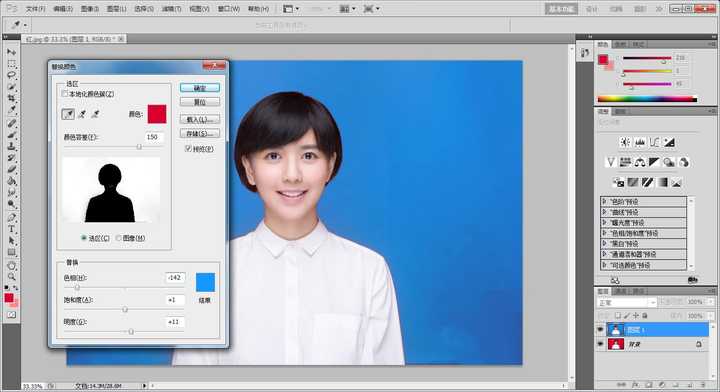
别忘了,“饱和度”和“亮度”滑块也是你的好帮手。增加饱和度可以让颜色更加鲜艳,而调整亮度则能让颜色更加明亮或暗淡。